1.套件安装Transmission(假设安装在分区1)
1.1新建或使用现有共享文件夹作为Transmission的下载路径(必须在File Station中赋予该文件夹Everyone可读可写,并且应用到这个文件夹,子文件夹及文件,这里非常重要)
1.2在套件中心--设置--套件来源--新增--http://packages.synocommunity.com/
1.3在套件中心--社群找到并安装Transmission
1.4安装时会设置密码和下载路径,下载路径设置为1.1中创建的,先不要重启----反正这个时候不完成步骤2,重启也无法启动
---------------------------------------------
补充:如果918+等机器型号,没有发现社群中出现Transmission,则请自己在电脑上下载:
https://github.com/SynoCommunity ... 6.1_2.92-12.spk.zip
1.1下载完成后解压缩
1.2进入套件中心,选择手动安装
1.3安装时会设置密码和下载路径,下载路径设置为1.1中创建的,先不要重启----反正这个时候不完成步骤2,重启也无法启动
---------------------------------------------
2.配置Transmission权限(假设安装在分区1)
2.1控制面板--终端机和SNMP--启动SSH功能,并用putty登陆(用户名密码为群晖web登录用户名密码)
2.2取得临时root权限
命令(一行一条)
sudo -i
输入web登录密码
2.3修改安装目录权限
命令(一行一条)
cd /volume1/\@appstore/
chmod 777 -R transmission/
---------------------------------------------
如果准备不更换web界面,请直接跳到4
---------------------------------------------
3.更换web界面(假设安装在分区1)
3.1使用WinSCP连接群晖
3.2进入目录/volume1/@appstore/transmission/share/transmission
3.3删除该目录下的web文件夹
3.4上传本机web文件夹到远程目录
---------------------------------------------
4.重启并启动transmission
4.1重启群晖
4.2在套件中心中启动Transmission(并配置下载路径,)
4.3关闭ssh---参考2.1
---------------------------------------------
5.端口映射
5.1映射TCP9091(外网管理端口)
5.2映射TCP+UDP51413(数据传输端口)
问题:
1.如果不执行1.1,或者将文件下载地址选择非1.1创建目录,则存在文件无法写入,导致无法下载
2.如果不执行2.3,则Transmission无法启动
3.如果不执行5.2,则存在PT下载速度/上传速度受到影响的问题 |
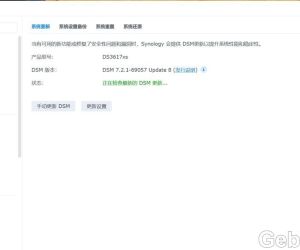 为什么DS3617xs DSM7.2.1-69057update8在安1538 人气#黑群晖
为什么DS3617xs DSM7.2.1-69057update8在安1538 人气#黑群晖 BTSCHOOL开放注册2天322 人气#PTer交流
BTSCHOOL开放注册2天322 人气#PTer交流 求一个馒头的药101 人气#PTer求邀
求一个馒头的药101 人气#PTer求邀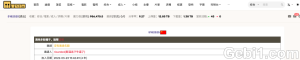 【诚心求彩虹岛CHD邀请】本人PT经验10年以122 人气#PTer求邀
【诚心求彩虹岛CHD邀请】本人PT经验10年以122 人气#PTer求邀